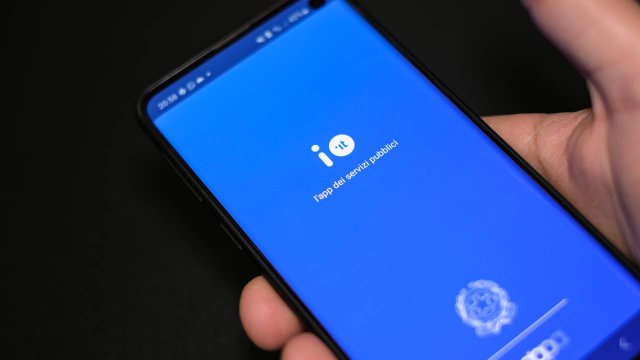In Breve (TL;DR)
- L’Apple Watch può sbloccare un Mac o MacBook senza password, trasformarsi in un telecomando per Apple TV e aiutare a ritrovare un iPhone con un semplice tap.
- Permette di creare scorciatoie per le app più usate tramite il Dock e di controllare la fotocamera dell’iPhone per scattare foto a distanza.
- Consente di rispondere alle chiamate, ascoltare musica e gestire la riproduzione direttamente dal polso, migliorando la comodità d’uso nell’ecosistema Apple.
L'Apple Watch è uno dei device più apprezzati dell’ecosistema Apple che, soprattutto con l’arrivo dei modelli più recenti, permette agli utenti di accedere a moltissime funzioni interessanti.
Ma oltre alle funzionalità più classiche di uno smartwatch, come il monitoraggio dei parametri vitali e dell’attività sportiva, questo device è in grado di fare grandi cose e, naturalmente, di sincronizzarsi con altri prodotti della celebre mela, in modo che gli utenti possano sfruttarne al massimo il potenziale.
Vediamo allora alcuni trucchi per utilizzare al meglio il proprio Apple Watch che forse non tutti conoscono.
Usare l'Apple Watch per sbloccare il PC

Shahid Jamil/Shutterstock
L'esempio classico di integrazione tra Apple Watch e altri prodotti della celebre mela è la possibilità di sbloccare un computer Apple, sia un Mac che un MacBook, senza password e con la sola presenza dell'orologio.
Basta, infatti, avvicinarlo e il computer si sblocca senza chiederti alcun dato d'accesso.
Per provare questa funzione bisogna accedere alle impostazioni Sicurezza e Privacy del compuiter e attivare l'opzione Consenti a Apple Watch di sbloccare il Mac.
Affinché la cosa funzioni, però, i due dispositivi devono avere effettuato l'accesso ad iCloud con lo stesso ID Apple.
Usare l'Apple Watch sulla Apple TV

Frame Stock Footage/Shutterstock
Il telecomando dell'Apple TV è estremamente semplice da usare tuttavia è possibile semplificarne ulteriormente l'utilizzo tramite il proprio Apple Watch.
Per trasformare lo smartwatch in un telecomando basta aprire, sull'orologio, l'app Remote e il gioco è fatto.
Creare scorciatoie per le app più usate
.jpg)
Alex Segre/Shutterstock
Ci saranno sicuramente delle app che vengono usate più spesso di altre sull'Apple Watch.
Per averle sempre a portata di mano basta usare il Dock per creare delle semplici scorciatoie.
Per chi non lo sapesse, il Dock è l'equivalente per smartwatch di un app drawer per smartphone, quindi basta impostarlo affinché, al posto delle ultime app utilizzate, visualizzi una lista di app a proprio piacimento.
Per farlo basta aprire l'app di Watch su iPhone e andare su Dock.; qui non resta che scegliere di visualizzare le app preferite e poi scegliere e ordinarle a proprio gusto.
Usare Apple Watch per rintracciare iPhone
.jpg)
Hadrian/Shutterstock
Tra le tante cose funzioni dell'orologio smart di Apple c'è anche quella per rintracciare il proprio iPhone.
Per provare basta fare uno swipe verso l'alto e fare tap sull'icona del telefono che vibra.
In questo modo l'iPhone emetterà un suono e sarà possibile trovarlo più rapidamente.
Usare Apple Watch per comandare la fotocamera di iPhone

Thanes.Op/Shutterstock
L'Apple Watch non ha una fotocamera integrata ma può essere usato per comandare quella dello smartphone Apple grazie all'app Remote Camera.
Una volta aperta sullo schermo dell'Apple Watch apparirà ciò che la fotocamera dell'iPhone sta inquadrando, con la possibilità di scattare una foto o di impostare un timer.
Usare l'Apple Watch per rispondere alle chiamate

DenPhotos/Shutterstock
Questa funzionalità è veramente utile e ogni volta che si riceve una telefonata sul iPhone essa comparirà anche sullo schermo dell'Apple Watch.
Tramite l'orologio, quindi, sarà possibile rispondere alle chiamate o rifiutarle e persino, con un doppio tap, girare la chiamata alla segreteria telefonica.
Usa l'Apple Watch per ascoltare la musica
.jpg)
Hadrian/Shutterstock
Se il proprio iPhone è collegato ad un altoparlante Bluetooth o a delle cuffiette allora è possibile controllare la riproduzione della musica tramite l'Apple Watch.
Per farlo non c'è bisogno di grandi cose e quando Apple Music o Spotify sono in play sull'iPhone, infatti, appare automaticamente un messaggio pop up anche su Apple Watch.
Per saperne di più: IOS, caratteristiche del sistema operativo Apple